엑셀 환율 적용 방법 계산
엑셀 환율 적용 방법은 다양합니다. 이를 통해 수동 입력 방식과 실시간 연동 방식을 모두 활용할 수 있습니다. 변환을 정확하게 관리하고, 데이터를 실시간으로 업데이트하여 효율적인 계산을 지원할 수 있습니다.
🔽🔽🔽🔽🔽
🚀아래 버튼을 통해 ⭐ 바로 정보를 알아보세요! 🚀
🔼🔼🔼🔼🔼
엑셀 환율 적용 방법은 주로 두 가지로 나눌 수 있습니다. 수동 입력 방식과 실시간 연동 방식입니다. 두 가지 방법을 잘 활용하면 더욱 정확한 계산이 가능합니다.

수동 입력 방식으로 적용하기
⭐ 수동 입력 방식은 직접 입력하여 금액을 변환하는 방법입니다.
엑셀 환율 수동 적용하려면 먼저 다음과 같이 데이터를 구성합니다. A열에는 원래 금액을 입력하고, B열에는 환율을, C열에는 변환된 금액을 계산할 수 있습니다.
그 후 C2 셀에 =A2*B2 라는 공식을 입력하면 됩니다. 이 공식을 아래로 드래그하면 모든 행에 동일한 방식으로 적용됩니다. 이 방식은 비교적 간단하며 빠르게 적용할 수 있습니다.



실시간 연동 방식
실시간 Excel에 연동하려면 '데이터' 탭에서 '데이터 가져오기'를 선택한 후 '웹'을 클릭합니다. 그리고 'https://finance.naver.com/marketindex/exchangeDetail.naver?marketindexCd=FX_USDKRW' 링크를 입력하면 실시간 정보를 가져올 수 있습니다.
실시간 데이터를 가져온 후, 필요한 환율 데이터를 선택하고 '로드' 버튼을 클릭하여 데이터를 불러옵니다. 이를 통해 환율을 실시간으로 반영하여 금액 변환을 자동화할 수 있습니다.



Excel 365의 고급 기능 활용하기
Excel 365 사용자라면 '통화 쌍으로 변환' 기능을 활용할 수 있습니다. 이를 통해 특정 통화쌍을 직접 입력하여 자동으로 조회할 수 있습니다. 예를 들어, 'USD/KRW'를 입력하고 '데이터' 탭에서 '통화' 형식을 선택하면, 현재 자동으로 불러올 수 있습니다.
이 방법은 바로 반영하여 효율적으로 계산할 수 있는 장점이 있습니다. 따라서 실시간으로 관리하려면 이 기능을 적극 활용하는 것이 좋습니다.


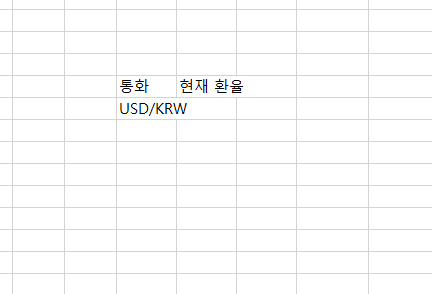
엑셀 환율 관리 방법
엑셀을 효율적으로 관리하려면 다양한 방법을 조합하여 활용하는 것이 중요합니다. 수동 입력 방식은 간편하지만 실시간 연동 기능을 사용하면 더욱 정확한 변환이 가능합니다.
변환에 있어 실시간 연동 방식은 최신 데이터를 즉시 반영할 수 있어 효율적입니다. 이와 함께 Excel 365의 고급 기능을 활용하면 더욱 다양한 통화 관리가 가능합니다.
결론
엑셀 환율 적용하는 방법은 크게 두 가지 방식으로 나눌 수 있습니다. 수동 입력 방식과 실시간 연동 방식입니다. 각 방식은 사용자의 필요에 따라 유용하게 활용할 수 있으며, 실시간 정보를 자동으로 연동하여 계산의 정확도를 높이는 것이 가능합니다. 관리 방법을 잘 활용하면, 변환 작업을 보다 효율적으로 처리할 수 있습니다.
엑셀 환율 적용 계산 FAQ
Q. 엑셀 환율 적용 방법은 무엇인가요?
A. 엑셀 환율 적용 방법은 크게 두 가지로 나눌 수 있습니다. 첫 번째는 수동 입력 방식으로, 원래 금액 입력하고 공식을 사용해 변환된 금액을 계산하는 방식입니다. 두 번째는 실시간 연동 방식으로, 웹에서 실시간 데이터를 가져와 이를 자동으로 연동해 금액을 변환하는 방법입니다.
Q. Excel 365에서 변환 기능은 어떻게 사용하나요?
A. Excel 365에서는 '통화 쌍으로 변환' 기능을 사용하여 특정 통화의 환율을 쉽게 조회할 수 있습니다. 예를 들어, 'USD/KRW'를 입력하고 '데이터' 탭에서 '통화' 형식을 선택하면, 해당 통화의 실시간 자동으로 가져올 수 있습니다. 이를 통해 실시간으로 변환된 금액을 확인할 수 있습니다.
Q. 엑셀에서 자동으로 업데이트할 수 있나요?
A. 네, '데이터' 탭을 사용해 웹에서 실시간 데이터를 불러올 수 있습니다. 이를 통해 정보를 자동으로 Excel에 연동할 수 있으며, '쿼리' 탭에서 '새로 고침' 버튼을 클릭하여 최신 정보를 업데이트할 수 있습니다.
목차
